
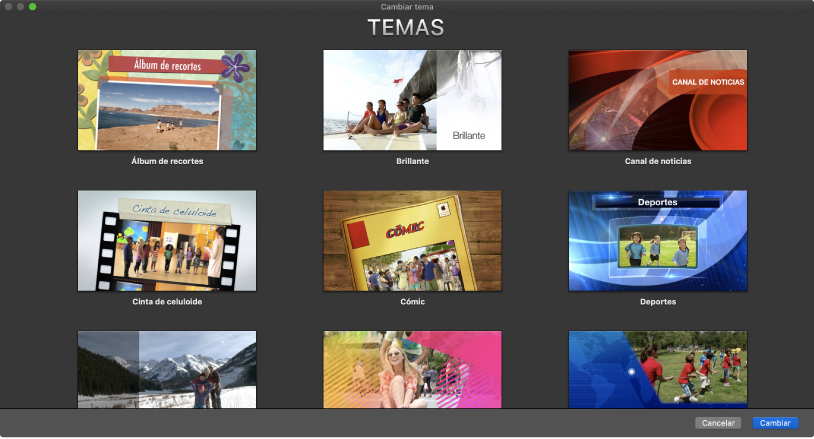
Haz películas con estilo
Después de crear un proyecto de película, agrega un tema diseñado por Apple para darle a tu película un estilo visual único.
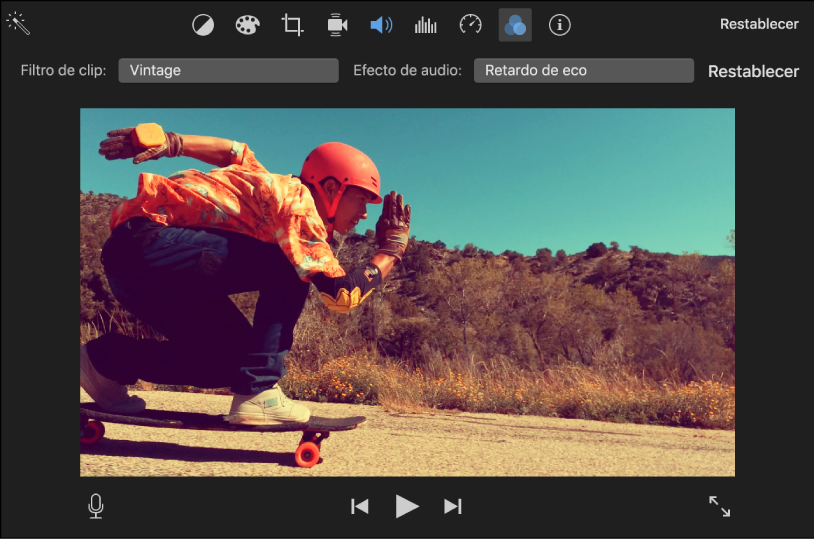
Agrega efectos de video
Personaliza aún más el aspecto de tu película agregando filtros a tus clips y fotos.
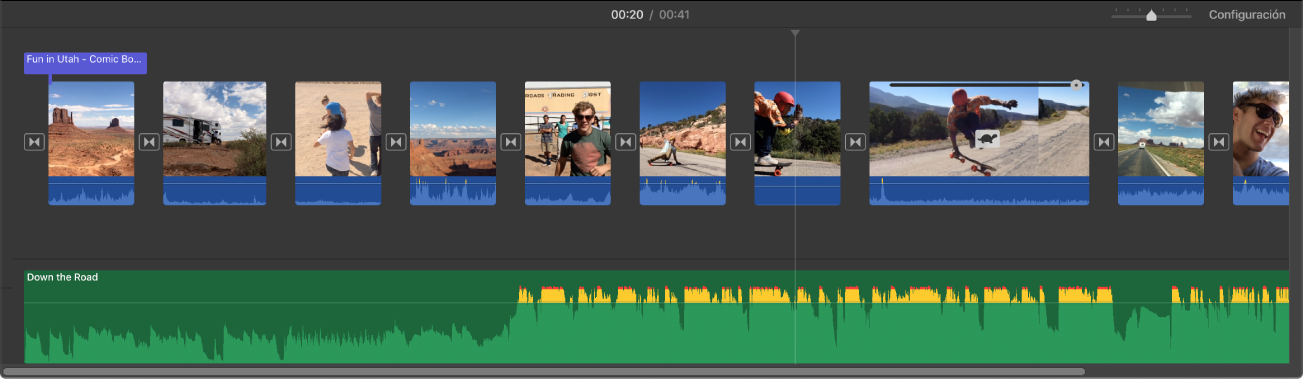
Agrega música de fondo
Crea un estilo con música de fondo de tu biblioteca musical o con los efectos de sonido incluidos.
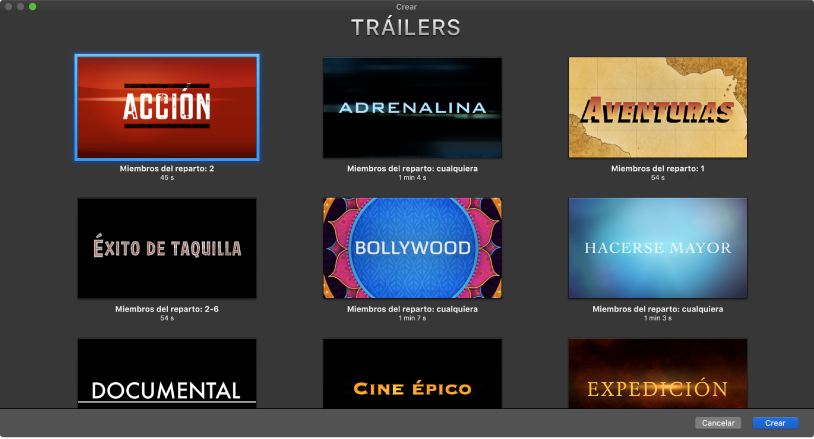
Crea un tráiler estilo Hollywood
Elige entre la variedad de plantillas diseñadas por Apple para casi cada género y agrega tus propias fotos y videos al guion gráfico.
Para explorar el Manual de uso de iMovie, haz clic en “Tabla de contenido” en la parte superior de la página o ingresa una palabra o frase en el campo de búsqueda.
Manual de uso de iMovie
- Te damos la bienvenida
- Qué es iMovie
- Copyright
Gracias por tus comentarios.